オフィス機器サポートブログ
アップグレードしたWindows 11をWindows 10に戻す方法を教えてください。
2022-02-11
カテゴリ:OS/WindowsUpdate
Windows 11へアップグレードしてしまっても、Windows 10に戻すことができます。(ただし10日以内)

Windows 10からWindows 11にアップグレードした場合、このPCを初期状態に戻す機能でリカバリしても、Windows 11にアップグレードされた状態に復元されます。
アップグレードした、Windows 11をWindows 10に戻すには、次の方法があります。
確認したい内容の項目をクリックして、ご覧ください。
アップグレードした、Windows 11をWindows 10に戻すには、次の方法があります。
確認したい内容の項目をクリックして、ご覧ください。
詳しくは以下の参考リンクをご確認ください。
【参考リンク】FMVサポート Q&A
「Internet Explorer」を起動すると「Microsoft Edge」が起動する
2022-02-03
カテゴリ:ブラウザソフト
チェック
「Internet Explorerを起動してもMicrosoft Edgeが起動してしまう」という、お問い合わせが増えております。
マイクロソフト推奨設定「ホームページを常にMicrosoft Edgeで表示」に切り替わったことが原因です。
このページでは元の設定「ホームページを常にInternet Explorerで表示」に戻す手順を紹介します。
マイクロソフトによるInternEtexploror11のサポートは、今後段階的に終了されていきます。
今後はマイクロソフトとしてもEdge利用を推奨していくことから、お早目にMicrosoft Edgeへの切り替えを実施いただくことを推奨いたします。
このページでは元の設定「ホームページを常にInternet Explorerで表示」に戻す手順を紹介します。
マイクロソフトによるInternEtexploror11のサポートは、今後段階的に終了されていきます。
今後はマイクロソフトとしてもEdge利用を推奨していくことから、お早目にMicrosoft Edgeへの切り替えを実施いただくことを推奨いたします。
詳しくは以下の参考リンクをご確認ください。
【参考リンク】J:COMサポート
[Outlook 2007]で、メール送受信ができなくなりました。
2022-02-03
カテゴリ:OS/WindowsUpdate,メール障害,Microsoft Office
チェック
ご存じですか? Office にはサポート期限があります

「Outlook、WindowsLiveMailで、メール送受信が正常にできなくなった」
こちらもよくあるお問い合わせなのですが、現在マイクロソフト社から動作確認が取れているOfficeは2013以降となっており、2010以前のバージョンはすでにサポート終了となっております。
その影響で、2010以前のOutlookをはじめ、ExcelやWordにも動作が不安定となっておりますので、お早めの対策をおすすめしています。
Office2013についてはすでに2018年4月10日にメインストリームのサポートが終了し、2023年4月11日が延長サポートの終了日となっています。
詳しくは以下のマイクロソフト社のリンク先をご確認ください。
【参考リンク】Microsoft
[Office 2019] 修復 / リセットの方法を教えてください。
2022-02-03
カテゴリ:Microsoft Office
オススメ
WordやExcelなど、Officeアプリが正しく動作しないため、修復 / リセットの方法を教えてください。
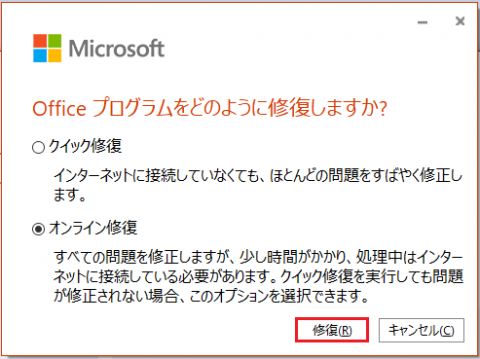
パソコンが正常に終了できなかったり、WindowsUpdateとの整合がうまく取れなかった場合に、ExcelやWordなどの「Microsoft Office」が正しく動作しなくなることがあります。
このような時には「Officeの修復」という方法をご案内しております。
以下のリンクで富士通のFMVサポートページにジャンプしますので、手順に沿って試してみてください。
【参考リンク】FMVサポート
複合機からのスキャンデータがパソコンに届かなくなった。
2022-01-27
カテゴリ:OS/WindowsUpdate,スキャナ,デジタルカラー複合機
パスワード保護共有を無効にする方法について知りたい。

スキャンした文書をパソコン上のフォルダに送信できるようになっていましたが、ある日突然、エラーになり届かなくなった場合、ほとんどの場合がWindowsUpdateが実行されたあとに発生していることがわかりました。
「パスワード保護共有を無効にする」方法で解決することがありますので、以下のリンク手順に沿ってお試しください。
※本ご案内は、リコー複合機をご利用のお客様に限ります。
▼お気軽にお問い合わせください
TEL.0950-23-2311


